Want to split large TXT (“;” semicolon delimited text) file into multiple files by column value without programming?
Using Withdata software Data File Splitter, a TXT splitter for Windows, MacOS, and Linux, you can split big TXT (“;” semicolon delimited text) file by column value easily and fast.
- Can run in GUI mode, Step by Step, just a few mouse clicks.
- Can run in Command line, for Scheduled Tasks and Streams.
- Split TXT file locally, Avoid uploading LARGE TXT file(s) to online services.
Split large TXT file by column value
Choose source TXT file -> Set splitting TXT options -> Split TXT
Click “New Task” at “Start”.
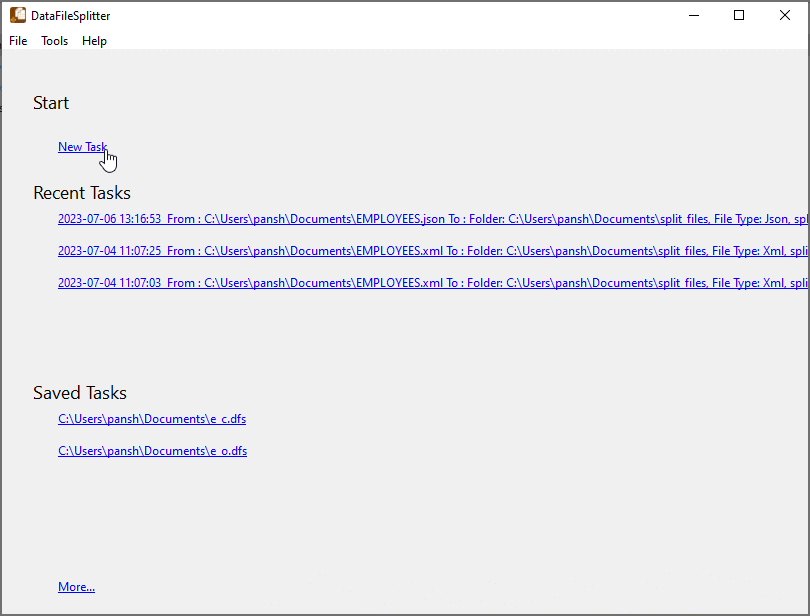
Choose “TXT” file type.
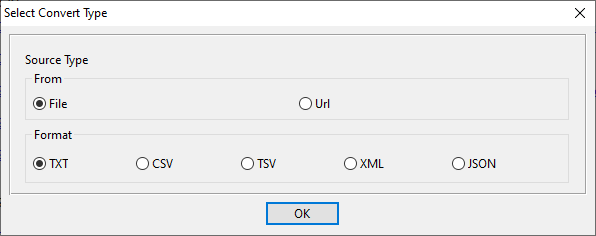
1. Open TXT (“;” semicolon delimited text) file as source.
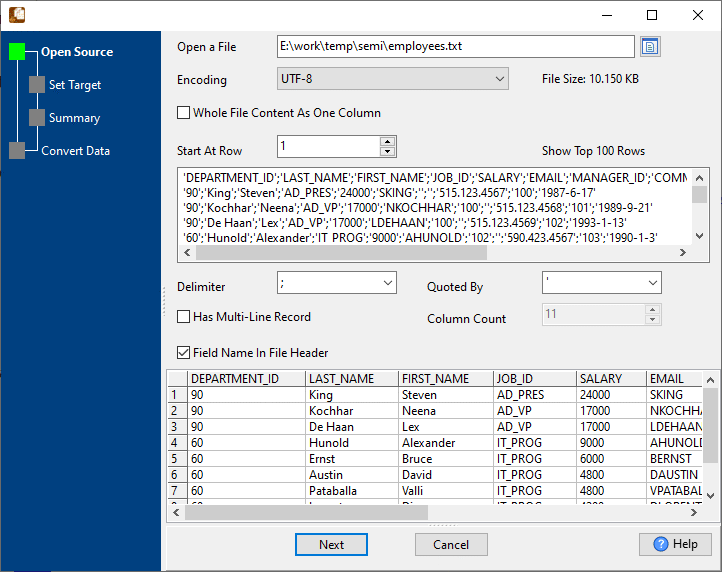
The TXT (“;” semicolon delimited text) file like this:
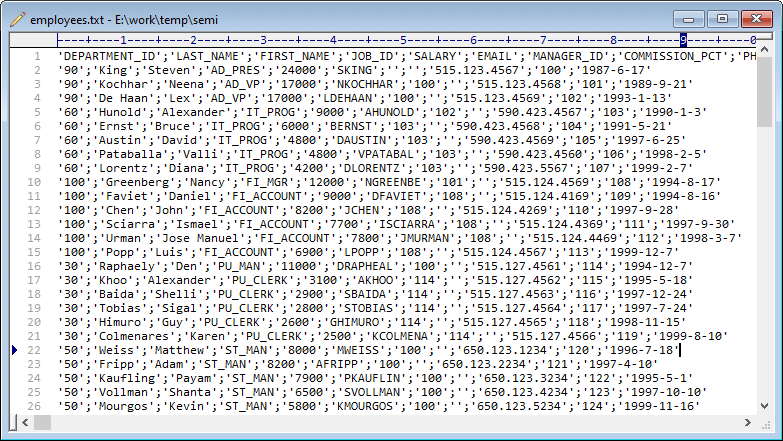
2. Config TXT file splitting options, split by column value.
If you want to split by object count, see this: Split TXT (“;” semicolon delimited text) by object count.
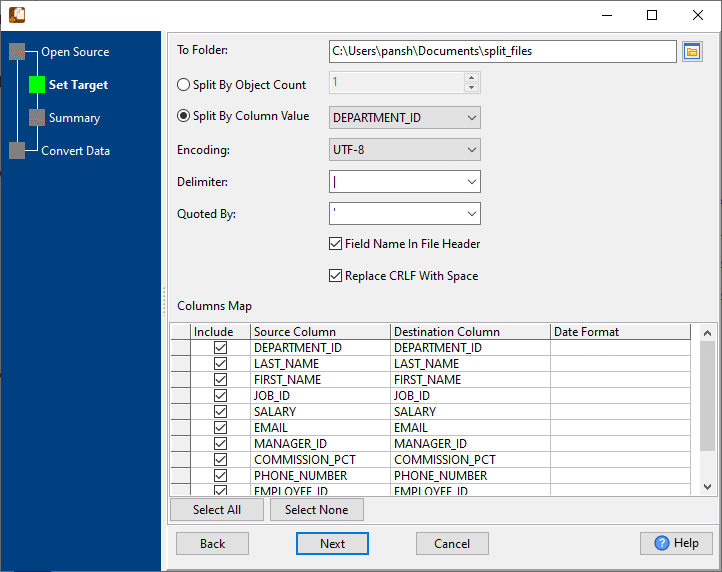
3. Summary.
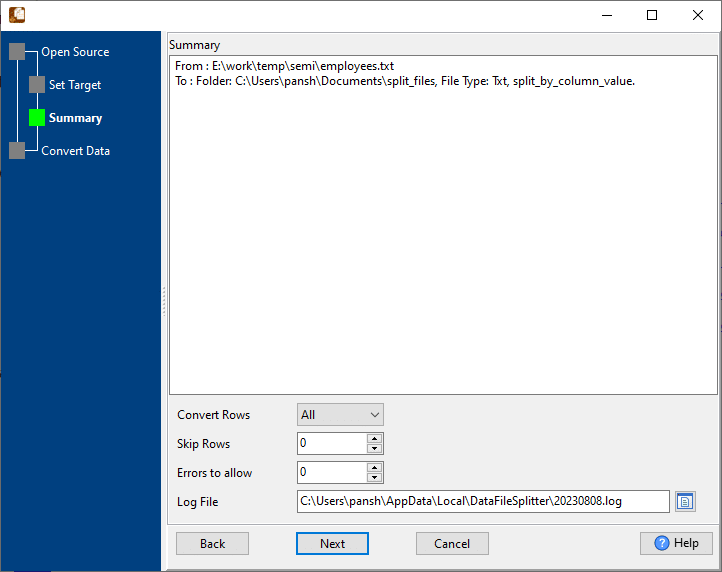
4. Split TXT file by column value.
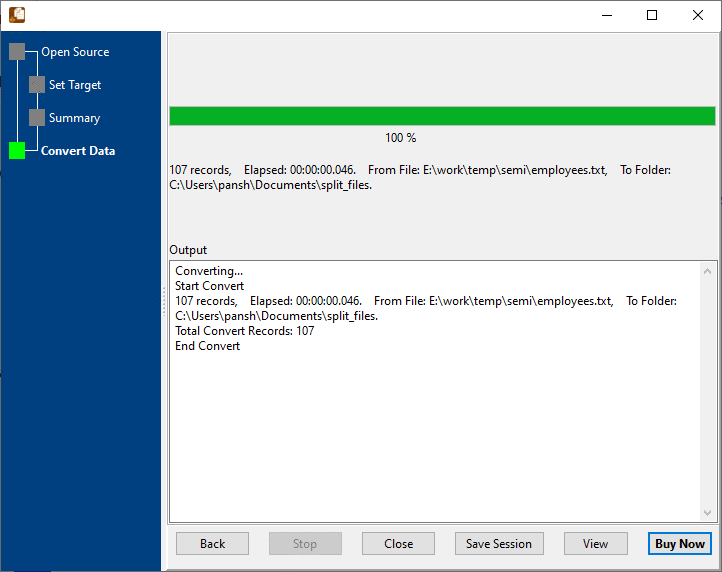
View a result TXT file.
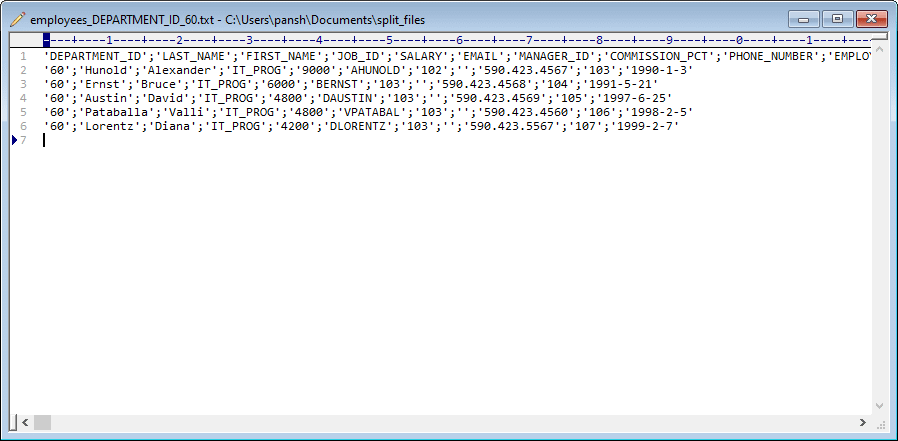
Split TXT by column value in command line
Save “Split TXT” session, then you can:
- Split TXT by column value in Windows command line.
- Split TXT by column value in Linux command line.
- Split TXT by column value in macOS command line.
Set scheduled tasks for splitting TXT by column value
You can schedule and automate this “Split TXT” task by:
1) Save session and create .bat (Windows) or .sh (Linux/macOS) file.

